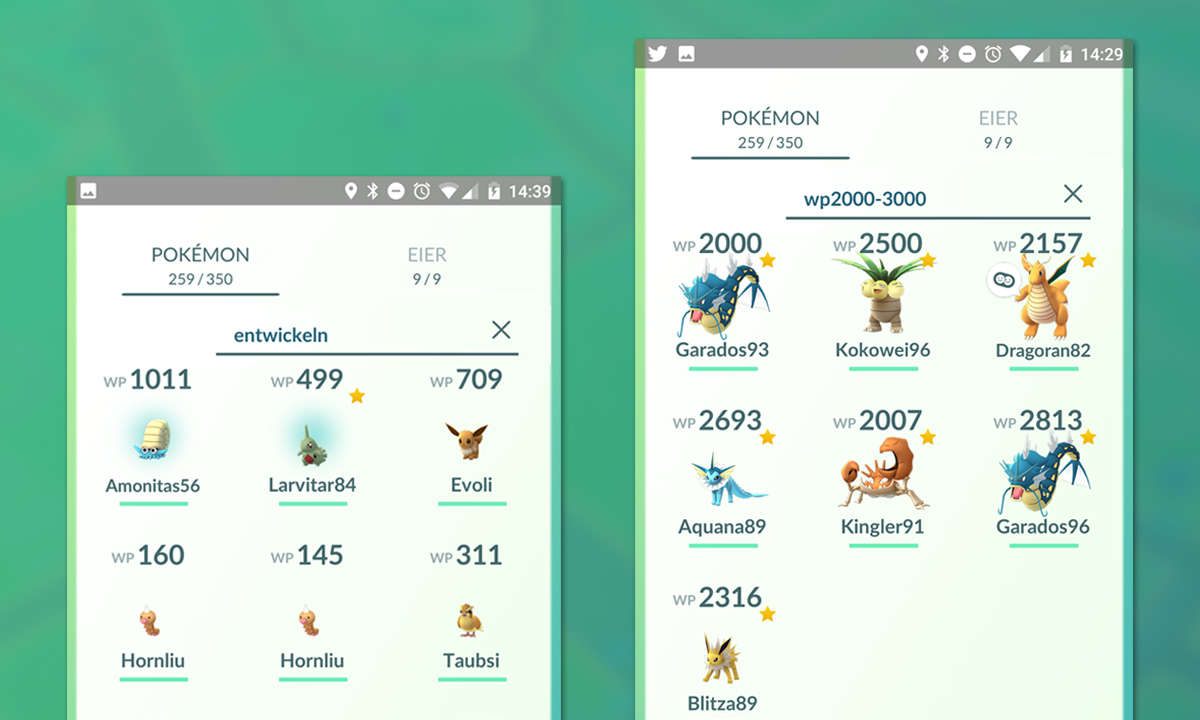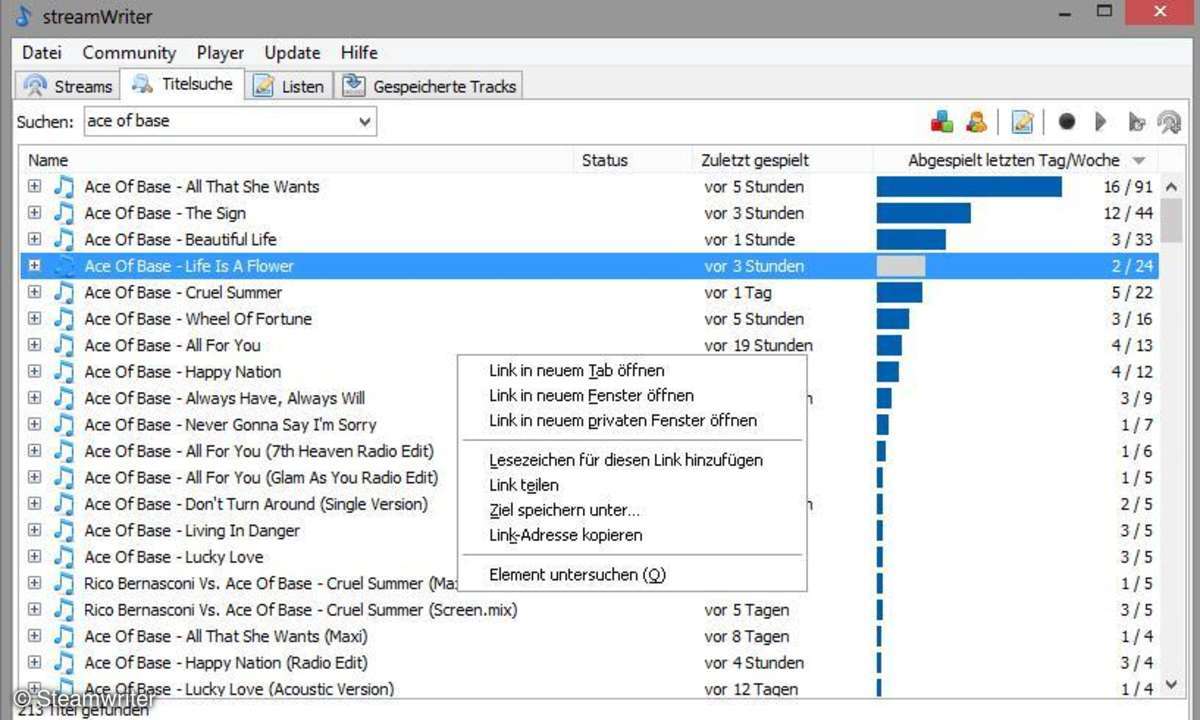Sauber taggen
Sauber taggen Damit sich die MP3s auf Mediaplayern wiederfinden lassen, ist korrektes Taggen und Benennen der Dateien essenziell. Eine hervorragende Lösung dafür ist die kostenlose Donationware Mp3tag von www.mp3tag.de. Eine Warnung vorweg: Mp3tag arbeitet destruktiv, es gibt keine Undo-Funktion...
Sauber taggen
Damit sich die MP3s auf Mediaplayern wiederfinden lassen, ist korrektes Taggen und Benennen der Dateien essenziell. Eine hervorragende Lösung dafür ist die kostenlose Donationware Mp3tag von www.mp3tag.de. Eine Warnung vorweg: Mp3tag arbeitet destruktiv, es gibt keine Undo-Funktion!
Liegen die MP3s eine Albums ohne Tags bzw. unvollständig vor, wie es beispielsweise beim Aufnehmen über den Musikdienst flatster) der Fall ist, hilft die freedb-, Amazon- und discogs-Anbindung von Mp3tag weiter. Und selbst wenn die MP3s bereits vorgetaggt sind, schleichen sich nicht selten bei freedb und Amazon kleinere Fehler bei der Trackbenennung ein. Bevor Sie jedoch loslegen, stellen Sie sicher, dass Sie unter Extras/Optionen/Schreiben als Tagging-Version ID3v2.3 UTF-16 einstellen - bei den anderen Formaten stellten wir bei manchen Playern Probleme z.B. mit deutschen Umlauten fest.
Klicken Sie nach der Installation von Mp3tag mit der rechten Maustaste auf den Ordner mit den MP3s und wählen Sie den Eintrag Mp3tag aus dem Kontextmenü aus, um die Files im Tool zu öffnen. Sind die MP3s nicht nummeriert, klicken Sie jetzt in der Tabellenansicht rechts oben auf die Beschriftung Dateiname - die Titel werden jetzt alphabetisch geordnet.
Markieren Sie alle MP3s mit Strg-A und wählen Sie aus Tag-Quellen den Punkt discogs aus. Nach Angabe des Interpreten werden dessen Werke nach dem Erscheinungsjahr sortiert angezeigt.
Klicken Sie im folgenden Dialog links auf den Spaltentitel title, werden auch diese passend zu Ihrer Titelliste rechts daneben alphabetisch sortiert. Zudem lassen sich die meisten Einträge noch anpassen, bevor sie mit dem Klick auf OK in Ihre MP3s übernommen werden. Auch ein Cover lässt sich im MP3-File speichern, allerdings gibt es dafür meist noch eine bessere Lösung, die wir am Ende des Artikels erläutern.
Über Ansicht/Erweiterte Tags bzw. das entsprechende Icon in der Menüleiste können Sie jetzt noch nachträglich Einträge für alle Dateien verändern und ungewünschte Kommentar-Tags durch Markieren und Klick auf das rote X entfernen - in der Regel dürften Album, Artist, Title, Track, Year und ggf. Genre ausreichen.
Von Interpreten-Namen a la "Xyz feat. Zyx" sollten Sie absehen, wenn sich diese Zusammenarbeit nicht auf ein gesamtes Album erstreckt, und den Namen des begleitenden Künstlers besser in Klammern zum Titelnamen des entsprechenden Tracks hinzufügen.
Was die Track-Nummerierung angeht, bevorzugen wir die zweistellige Nummerierung inklusive Anzeige der Gesamt-Trackanzahl. Klicken Sie daher auf die Spaltenbeschriftung Track, sodass die Tracks aufsteigend sortiert sind, und wählen Sie Extras/Tracknummern-Assistent.
Setzen Sie Haken sowohl in Gesamtzahl speichern als auch Führende Nullen bei Tracknummern. Möchten Sie mehrere Ordner neu nummerieren, setzen Sie einen Haken in Zähler für jedes Verzeichnis neu zurücksetzen.
Was jetzt noch fehlt, ist ein vernünftiger Dateiname, am besten auch ein entsprechender Ordner für das neue Album. Dazu verwenden Sie die Funktion Konverter/Tag - Dateiname und geben beispielsweise Folgendes ein: "..\%artist% - %album% (%year%)\$num(%track%,2). %artist% - %title%".
Mit dieser Zeile werden alle Dateien in einen Ordner mit dem Aufbau "Künstler - Albumname (Erscheinungsjahr)" verschoben und entsprechend der jeweiligen Tag-Inhalte mit zweistelliger Titelnummer am Anfang umbenannt. Weitere verfügbare Platzhalter sind in der Anleitung von Mp3tag erläutert.
Fehlt noch eine passende M3U-Playlist: Öffnen Sie den neuen Ordner mit Mp3tag und wählen Sie dort den Menüpunkt Datei/Playlist (alle Dateien). Unter Extras/Optionen/Playlist können Sie auch hier ein entsprechendes Dateinamen-Template anlegen, beispielsweise "%artist% - %album% (%year%).m3u" - dann reicht in Zukunft ein einfacher Klick auf das Icon oben in der Leiste.
Nur mit dem entsprechenden Cover ist ein Album komplett. Die nächste Seite verrät, wie Sie sich komfortabel und schnell die passenden Bildchen besorgen können....